Сканер ATOL SB2108 Plus - настройка префикса
Подскажите, кто знает. Есть сканер ШК Atol SB2108 Plus, необходимо настроить префикс.
В инструкции от SB2108 Plus ничего не сказано и вообще там какая-то странная инструкция. Взял от SB2108, по ней сбрасываю настройки до заводских, сканирую ШК "Добавить префикс", затем область применения (99 - для всех), затем программирую префикс и сохраняю. При этом сканер пикает как обычно - никаких "особых" звуков не издает... Ну и соответственно после моих действий ничего не меняется.
Помогите, пожалуйста.
В инструкции от SB2108 Plus ничего не сказано и вообще там какая-то странная инструкция. Взял от SB2108, по ней сбрасываю настройки до заводских, сканирую ШК "Добавить префикс", затем область применения (99 - для всех), затем программирую префикс и сохраняю. При этом сканер пикает как обычно - никаких "особых" звуков не издает... Ну и соответственно после моих действий ничего не меняется.
Помогите, пожалуйста.
Найденные решения
В общем с драйверами все было нормально, сканер определяется как HID устройство.
Проблема была именно с управляющими штрихкодами - от сканера SB2108 они не подходят.
По итогу алгоритм действий следующий:
1. Сбрасываем сканер до заводских настроек (п. 1.9 Руководства пользователя)
2. Через утилиту Barcode.exe (Barcode setup tool - скачивается с центра загрузок АТОЛ - Сканеры ШК - АТОЛ - АТОЛ SB2108Plus) генерируем необходимый ШК
2.1 Ставим галку "Generate label" для того чтобы увидеть ШК на экране
2.2. Encoding выставляем "Code 128"
2.3. В поле "Value to encode" вписываем значение управляющего ШК.
2.3.1. Статичное значение "2b4e2b532d"
2.3.2. Далее "52", как признак установки префикса. Если нужен суффикс, то вписывайте "45"
2.3.3. Далее значение префикса, т.к. мне нужны два значка тильды "~~", а им в таблице кодировки соответствует значение "7E", то я добавляю после "52" 2 раза "7E".
2.3.4. Затем добавляем "00" как завершение.
2.4. Полученное значение ШК "2b4e2b532d527e7e00" вписали в поле и нажимаем кнопку "Encode", видим на экране сгенерированный ШК для настройки
2.5. По кнопке "Print" можем его распечатать.
2.6. Сканируем полученный ШК сканером, он пиликает как положено и дает нужный результат при сканировании в дальнейшем.
Проблема была именно с управляющими штрихкодами - от сканера SB2108 они не подходят.
По итогу алгоритм действий следующий:
1. Сбрасываем сканер до заводских настроек (п. 1.9 Руководства пользователя)
2. Через утилиту Barcode.exe (Barcode setup tool - скачивается с центра загрузок АТОЛ - Сканеры ШК - АТОЛ - АТОЛ SB2108Plus) генерируем необходимый ШК
2.1 Ставим галку "Generate label" для того чтобы увидеть ШК на экране
2.2. Encoding выставляем "Code 128"
2.3. В поле "Value to encode" вписываем значение управляющего ШК.
2.3.1. Статичное значение "2b4e2b532d"
2.3.2. Далее "52", как признак установки префикса. Если нужен суффикс, то вписывайте "45"
2.3.3. Далее значение префикса, т.к. мне нужны два значка тильды "~~", а им в таблице кодировки соответствует значение "7E", то я добавляю после "52" 2 раза "7E".
2.3.4. Затем добавляем "00" как завершение.
2.4. Полученное значение ШК "2b4e2b532d527e7e00" вписали в поле и нажимаем кнопку "Encode", видим на экране сгенерированный ШК для настройки
2.5. По кнопке "Print" можем его распечатать.
2.6. Сканируем полученный ШК сканером, он пиликает как положено и дает нужный результат при сканировании в дальнейшем.
Остальные ответы
Подписаться на ответы
Инфостарт бот
Сортировка:
Древо развёрнутое
Свернуть все
(7) 1. Открыть «Диспетчер устройств».
2. Найти USB устройство, VID и PID которого вы собираетесь определить.
3. После клика правой кнопкой, выбрать пункт «Свойства»
4. В появившемся окошке перейти на вкладку «Сведения» и при необходимости выбрать из выпадающего списка строку «Код экземпляра устройства»
или "ИД оборудования"
2. Найти USB устройство, VID и PID которого вы собираетесь определить.
3. После клика правой кнопкой, выбрать пункт «Свойства»
4. В появившемся окошке перейти на вкладку «Сведения» и при необходимости выбрать из выпадающего списка строку «Код экземпляра устройства»
или "ИД оборудования"
Прикрепленные файлы:
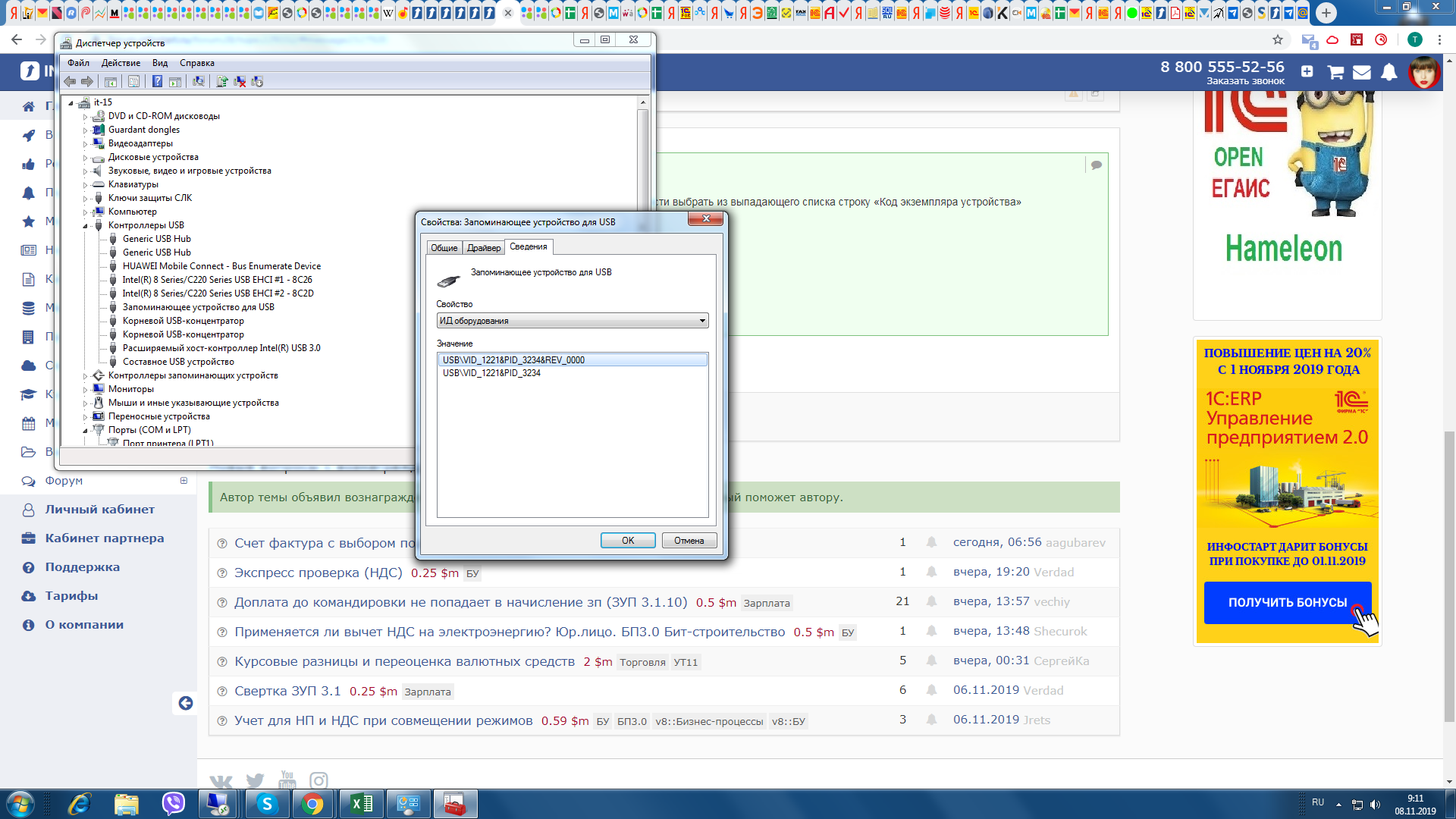
В общем с драйверами все было нормально, сканер определяется как HID устройство.
Проблема была именно с управляющими штрихкодами - от сканера SB2108 они не подходят.
По итогу алгоритм действий следующий:
1. Сбрасываем сканер до заводских настроек (п. 1.9 Руководства пользователя)
2. Через утилиту Barcode.exe (Barcode setup tool - скачивается с центра загрузок АТОЛ - Сканеры ШК - АТОЛ - АТОЛ SB2108Plus) генерируем необходимый ШК
2.1 Ставим галку "Generate label" для того чтобы увидеть ШК на экране
2.2. Encoding выставляем "Code 128"
2.3. В поле "Value to encode" вписываем значение управляющего ШК.
2.3.1. Статичное значение "2b4e2b532d"
2.3.2. Далее "52", как признак установки префикса. Если нужен суффикс, то вписывайте "45"
2.3.3. Далее значение префикса, т.к. мне нужны два значка тильды "~~", а им в таблице кодировки соответствует значение "7E", то я добавляю после "52" 2 раза "7E".
2.3.4. Затем добавляем "00" как завершение.
2.4. Полученное значение ШК "2b4e2b532d527e7e00" вписали в поле и нажимаем кнопку "Encode", видим на экране сгенерированный ШК для настройки
2.5. По кнопке "Print" можем его распечатать.
2.6. Сканируем полученный ШК сканером, он пиликает как положено и дает нужный результат при сканировании в дальнейшем.
Проблема была именно с управляющими штрихкодами - от сканера SB2108 они не подходят.
По итогу алгоритм действий следующий:
1. Сбрасываем сканер до заводских настроек (п. 1.9 Руководства пользователя)
2. Через утилиту Barcode.exe (Barcode setup tool - скачивается с центра загрузок АТОЛ - Сканеры ШК - АТОЛ - АТОЛ SB2108Plus) генерируем необходимый ШК
2.1 Ставим галку "Generate label" для того чтобы увидеть ШК на экране
2.2. Encoding выставляем "Code 128"
2.3. В поле "Value to encode" вписываем значение управляющего ШК.
2.3.1. Статичное значение "2b4e2b532d"
2.3.2. Далее "52", как признак установки префикса. Если нужен суффикс, то вписывайте "45"
2.3.3. Далее значение префикса, т.к. мне нужны два значка тильды "~~", а им в таблице кодировки соответствует значение "7E", то я добавляю после "52" 2 раза "7E".
2.3.4. Затем добавляем "00" как завершение.
2.4. Полученное значение ШК "2b4e2b532d527e7e00" вписали в поле и нажимаем кнопку "Encode", видим на экране сгенерированный ШК для настройки
2.5. По кнопке "Print" можем его распечатать.
2.6. Сканируем полученный ШК сканером, он пиликает как положено и дает нужный результат при сканировании в дальнейшем.
Для получения уведомлений об ответах подключите телеграм бот:
Инфостарт бот
